
L. Schefer
- Posts no fórum: 2 051
23/09/2013, 17:01:45 via Web
23/09/2013 17:01:45 via Web
Olá pessoal trago a vocês mais uma dica muito legal, já faz tempo que não posto dica alguma então resolvi compartilhar essa com vocês.
Já deve ser do conhecimento de todos que possuem um Optimus L5 que ele não suporta resoluções acima de 360p, e a taxa de alta definição só acompanham as resoluções de 480p em diante, sendo 480p e 720p considerados resoluções em HD (sigla para High Definition, que traduzido para português significa Alta Definição) e 1080p que é considerado a resolução Full HD (sigla para Full High Definition, que traduzido para português significa Alta Definição Máxima).
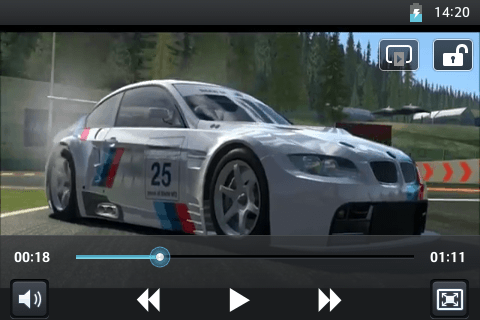
Então levando em conta os critérios já citados, a experiência de assistir filme no smartphone fica um pouco meio sem graça para quem gosta vídeos de alta definição, já que os filmes baixados em 360p ou convertidos para 360p geralmente não agregam muita definição, deixando o filme ou vídeo desbotado e cheio de falhas no decorrer da reprodução.
Foi pesando nisso que decidi corrigir esse problema e que acabei descobrindo um jeito de fazer com que seja possível assistir filme em Alta Definição no Optimus L5, sendo esse filme compatível com o PC, a TV e Smartphone. Mais como assim filme HD no L5, ele não suporta nem 480p? Isso mesmo, ele não suporta 480p mais suporta 360p, sendo assim da pra fazer uma pequena mágica.
Requisitos:
PC com Windows XP/Vista/7/2003/8.
Format Factory (Software para conversão de vídeos, responsável pela mágica, você pode baixá-lo pelo baixaki).
Ter alguma habilidade com PC (Computador).
Como Fazer:
Passo 1:
Como o Format Factory já instalado abra-o, selecione Todos para AVI (Formato mais recomendando), vá em Configuração de Saída, selecione XVID 360p, em baixo vão aparecer às configurações.
Passo 2:
Já nas configurações em Vídeo Stream:
Selecione taxa de bit, vai ta em 512, apague e digite 2048 se o vídeo original for 720p, caso o vídeo original seja 1080p digite 3000.
Agora vai em FPS, vai ta em 24, apague e digite 30 (não ultrapasse 30 fps).
Em baixo em Vídeo Stream:
Selecione Taxa de amostragem, vai ta em 44100, selecione 48000.
Em Taxa de bit, vai ta em 128, selecione 256.
E em Controle de volume selecione 6 dB (não entrasse 6dB ).
Passo 3:
Feito a configuração, selecione Ok, Adicionar Arquivo, adicione o arquivo e clique em abrir, vá em ok, e iniciar.
Ponto agora é só esperar o vídeo terminar de converter e depois copiá-lo para o Smartphone.
Já deve ser do conhecimento de todos que possuem um Optimus L5 que ele não suporta resoluções acima de 360p, e a taxa de alta definição só acompanham as resoluções de 480p em diante, sendo 480p e 720p considerados resoluções em HD (sigla para High Definition, que traduzido para português significa Alta Definição) e 1080p que é considerado a resolução Full HD (sigla para Full High Definition, que traduzido para português significa Alta Definição Máxima).
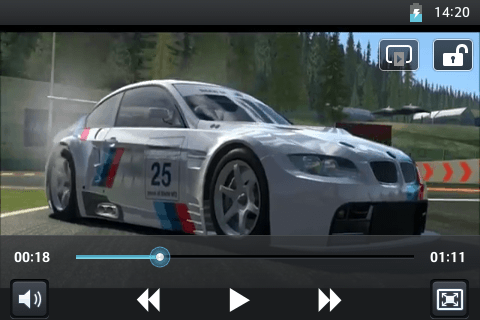
Então levando em conta os critérios já citados, a experiência de assistir filme no smartphone fica um pouco meio sem graça para quem gosta vídeos de alta definição, já que os filmes baixados em 360p ou convertidos para 360p geralmente não agregam muita definição, deixando o filme ou vídeo desbotado e cheio de falhas no decorrer da reprodução.
Foi pesando nisso que decidi corrigir esse problema e que acabei descobrindo um jeito de fazer com que seja possível assistir filme em Alta Definição no Optimus L5, sendo esse filme compatível com o PC, a TV e Smartphone. Mais como assim filme HD no L5, ele não suporta nem 480p? Isso mesmo, ele não suporta 480p mais suporta 360p, sendo assim da pra fazer uma pequena mágica.
Requisitos:
PC com Windows XP/Vista/7/2003/8.
Format Factory (Software para conversão de vídeos, responsável pela mágica, você pode baixá-lo pelo baixaki).
Ter alguma habilidade com PC (Computador).
Como Fazer:
Passo 1:
Como o Format Factory já instalado abra-o, selecione Todos para AVI (Formato mais recomendando), vá em Configuração de Saída, selecione XVID 360p, em baixo vão aparecer às configurações.
Passo 2:
Já nas configurações em Vídeo Stream:
Selecione taxa de bit, vai ta em 512, apague e digite 2048 se o vídeo original for 720p, caso o vídeo original seja 1080p digite 3000.
Agora vai em FPS, vai ta em 24, apague e digite 30 (não ultrapasse 30 fps).
Em baixo em Vídeo Stream:
Selecione Taxa de amostragem, vai ta em 44100, selecione 48000.
Em Taxa de bit, vai ta em 128, selecione 256.
E em Controle de volume selecione 6 dB (não entrasse 6dB ).
Passo 3:
Feito a configuração, selecione Ok, Adicionar Arquivo, adicione o arquivo e clique em abrir, vá em ok, e iniciar.
Ponto agora é só esperar o vídeo terminar de converter e depois copiá-lo para o Smartphone.
— alterado em 23/09/2013, 17:18:10
"Antes de realizar qualquer procedimento, leia, aprenda, entenda, tire as dúvidas lendo, execute, se tiver problemas leia as experiências dos outros usuários, e re-execute, persista e nunca desista!"
Novo no fórum? Leia as regras de publicações, elas vão te ajudar muito na hora de postar um novo tópico.
Conteúdo editorial recomendado
Com o seu consentimento, o conteúdo externo é carregado aqui.
Ao clicar no botão acima, concorda que o conteúdo externo poderá ser-lhe exibido. Os dados pessoais podem ser transmitidos a fornecedores terceiros no processo. Pode encontrar mais informações sobre isto no nosso Política de Privacidade.